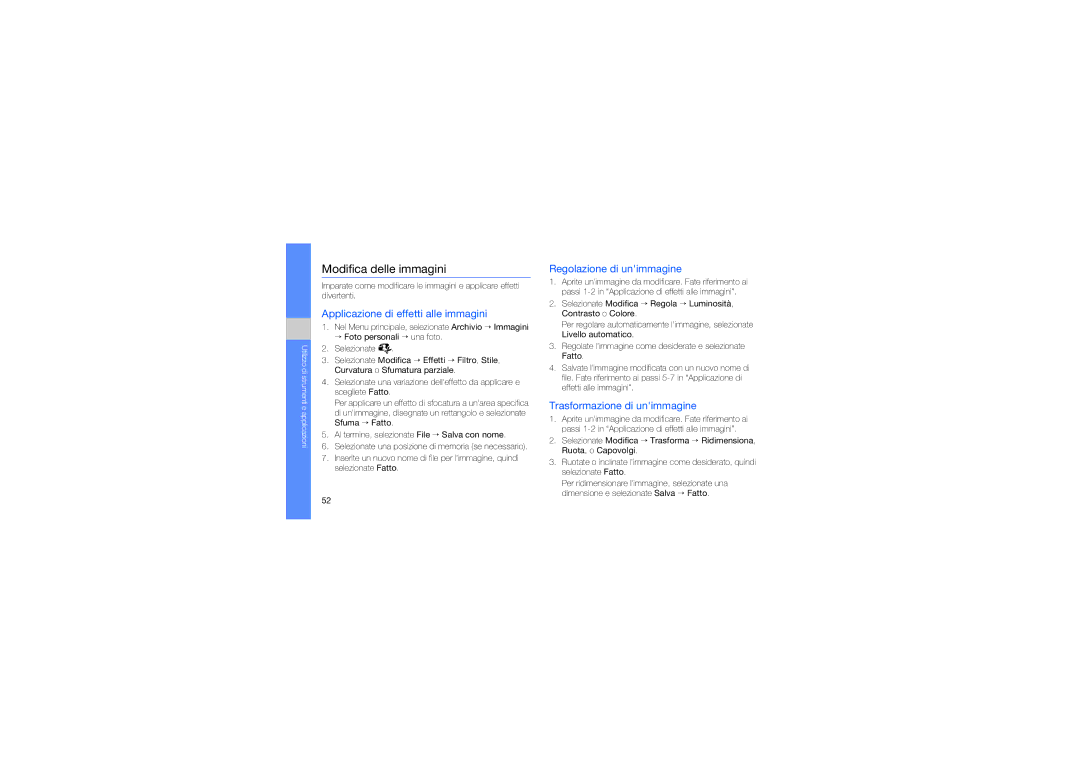Utilizzo di strumenti e applicazioni
Modifica delle immagini
Imparate come modificare le immagini e applicare effetti divertenti.
Applicazione di effetti alle immagini
1.Nel Menu principale, selezionate Archivio → Immagini → Foto personali → una foto.
2.Selezionate ![]() .
.
3.Selezionate Modifica → Effetti → Filtro, Stile, Curvatura o Sfumatura parziale.
4.Selezionate una variazione dell'effetto da applicare e scegliete Fatto.
Per applicare un effetto di sfocatura a un'area specifica di un'immagine, disegnate un rettangolo e selezionate Sfuma → Fatto.
5.Al termine, selezionate File → Salva con nome.
6.Selezionate una posizione di memoria (se necessario).
7.Inserite un nuovo nome di file per l'immagine, quindi selezionate Fatto.
Regolazione di un'immagine
1.Aprite un'immagine da modificare. Fate riferimento ai passi
2.Selezionate Modifica → Regola → Luminosità, Contrasto o Colore.
Per regolare automaticamente l'immagine, selezionate Livello automatico.
3.Regolate l'immagine come desiderate e selezionate Fatto.
4.Salvate l'immagine modificata con un nuovo nome di file. Fate riferimento ai passi
Trasformazione di un'immagine
1.Aprite un'immagine da modificare. Fate riferimento ai passi
2.Selezionate Modifica → Trasforma → Ridimensiona, Ruota, o Capovolgi.
3.Ruotate o inclinate l'immagine come desiderato, quindi selezionate Fatto.
Per ridimensionare l'immagine, selezionate una dimensione e selezionate Salva → Fatto.
52